
Se você é um usuário avançado do Xbox e deseja usar funções pouco conhecidas do console ou está interessado em criar aplicativos que possam ser usados no console, então você alcançou o posto indicado. Mostraremos um pequeno guia para aprender como ativar e desativar o modo de desenvolvedor no Xbox One de uma forma fácil e simples Continue lendo!
Caso você não tenha notado, desde que o Xbox One começou a usar versões do Windows 10, ele nos permite ativar a opção ‘modo de desenvolvedor’, que é útil para ativar certas funções que normalmente não estão disponíveis.
Na verdade, o modo de desenvolvedor no Xbox Ele nos garante o acesso às primeiras versões de alguns videogames ou aplicativos e também nos permite baixar muitos aplicativos extras para o nosso console.
Se você tiver um Xbox que faz parte dos membros do ‘Preview’, não será capaz de ativar o modo de desenvolvedor tão facilmente. Para fazer isso, você deve usar o aplicativo Xbox Preview Interface para desativar o programa de visualização.
No entanto, você deve ter muito cuidado, pois ao fazer isso o console será totalmente reiniciado e permanecerá com sua versão de fábrica. Em outras palavras, todas as configurações personalizadas e jogos do Xbox One que você instalou serão apagados.
Por fim, lembramos que o modo de desenvolvedor é usado quase exclusivamente por usuários treinados para desenvolver videogames e aplicativos para o Xbox One.
Etapas para ativar o modo de desenvolvedor em seu Xbox One
Abaixo, mostraremos todas as etapas que você deve seguir para ative o modo de desenvolvedor em seu Xbox One com rapidez e facilidade. Prevemos que o processo seja longo, portanto, você deve ler com atenção para não pular nenhuma etapa, pois, caso contrário, você não poderá ativar o modo de desenvolvedor e poderá ter algumas desvantagens.
- Para começar, vá para o console Xbox One e abra a Loja Xbox One.
- Em seguida, você deve procurar um aplicativo chamado ‘Dev Mode Activation’ e, em seguida, selecionar a opção ‘Download’.
- Para continuar, você deve ir para a seção ‘Meus jogos e aplicativos’. Aqui você verá que um menu aparece no lado esquerdo da tela, no qual você deve selecionar a opção que diz ‘Aplicativos’.
- Em seguida, selecione o ícone ou miniatura do aplicativo ‘Ativação do modo Dev’ para executá-lo.
- Então você verá que ele mostra um código, que você terá que usar mais tarde.
- Agora você deve ligar o computador, abrir o Google Chrome e entrar na página oficial da Microsoft, especificamente na seção para inserir o código, que explicaremos a seguir.
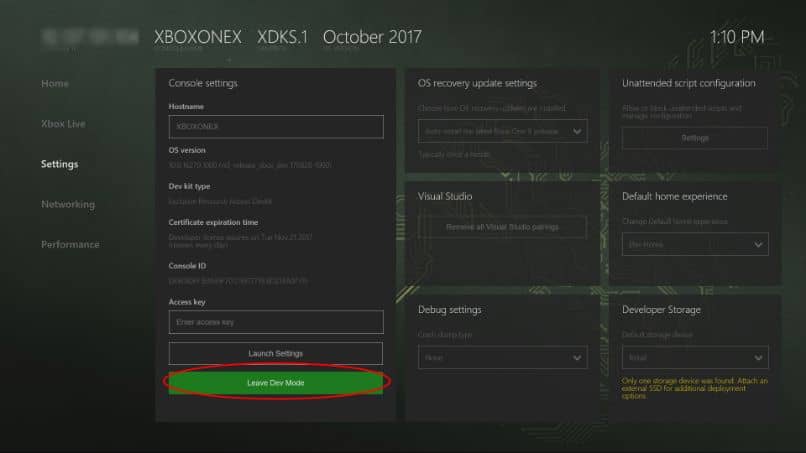
- Para concluir a próxima etapa, você deve fazer login no Centro de Desenvolvimento da Microsoft, para o qual precisará de um conta de desenvolvedor.
- Caso você não saiba, essas contas individuais de desenvolvedor custam quase US $ 20, enquanto as contas corporativas são muito mais caras, já que seu preço gira em torno de US $ 100.
Últimos passos
- Depois de fazer login com a conta de desenvolvedor, você deve inserir o código que o console mostrou ao abrir o aplicativo ‘Ativação do modo Dev’ e aguardar a confirmação da ativação.
- Então, após a ativação bem-sucedida da conta, você deve instalar os programas necessários para mudar a visualização para o modo de desenvolvedor. Neste caso, recomendamos que tenha paciência, pois o processo pode demorar mais de duas horas devido ao facto de o software necessário ser muito pesado.
- Para terminar, basta reiniciar o Xbox One com o botão ‘Mudar e reiniciar’. É assim que o modo de desenvolvedor é ativado no seu console Xbox One, o que pode demorar algumas horas, mas a vantagem é que você segue todos os passos corretamente, não terá nenhum problema.
Como você pode ver, há muitos passos que você deve seguir, mas infelizmente esta é a única maneira que existe para ativar o modo de desenvolvedor no Xbox One.
Se esta postagem foi útil para você, não se esqueça de compartilhá-la em suas redes sociais para que seus contatos possam aprender a usar este interessante recurso do Xbox One. Até a próxima!